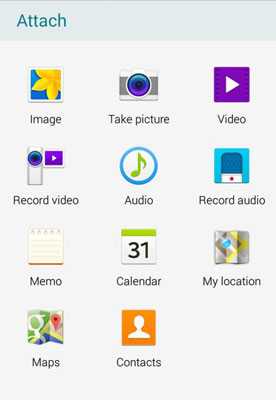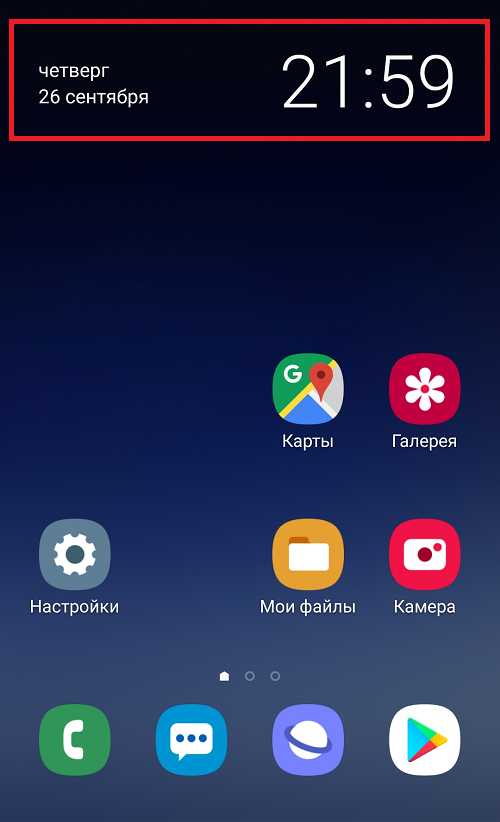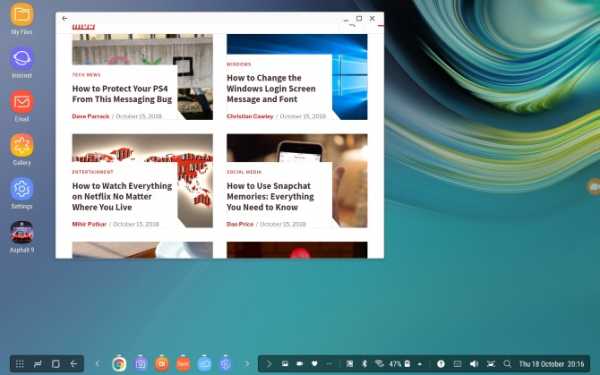Как перенести контакты с телефона нокиа на телефон самсунг
Как перенести контакты с Nokia на Samsung
Итак, Вам необходимо перенести контакты с телефона Nokia, на Samsung. Способ первый - перенести средствами телефона контакты на sim-карту (поддерживает 500 контактов) и, переставив карту в Android-телефон, экспортировать их на него. Способ второй. Подключаем телефон Nokia к компьютеру. На компьютере должны быть установлены Nokia PC Suite, и драйвера кабеля DKU-2 или DKU-5.
В Nokia PC Suite нажимаем на Контакты. Откроется список контактов. Тут есть нюанс. Если Вы нажмете экспорт контактов, Вы сможете эспортировать контакты в файл формата .csv. Телефоны же Samsung под управлением Android поддерживают формат визитной карточки -Vcard или .vcf. Можно конечно перенести контакты в Outlook или в мой профиль Google (кстати, переносятся криво),но делать этого я бы не хотел. Также, в сети интернет, предлагаются программы-конверторы. Они, либо платные, либо, Вам просто попытаются впарить вирус. Проверено :-). В итоге, я поступаю следующим образом. Создаю на компьютере папку. В Nokia PC Suite, в списке выделяю все контакты (ctrl+a), нажав и удерживая левую клавишу мыши (в списке появится значок "+"), перетаскиваю контакты в папку. Оп-па. В папке появилась куча файликов .vcf с контактами. Ну ведь не будете же Вы экспортировать их по одному? Есть способ объединить их в один файл. В Windows переходим в консоль (Пуск->выполнить->cmd). В консоли переходим в папку с контактами (cd C:\папка с контактами\ ). Далее выполняем команду copy *.vcf C:\папка с контактами\allcontacts.vcf. Почитайте о команде copy и конкатенации. Вы получаете файл allcontacts.vcf со всеми контактами объединенными в один файл. Есть слух, что команда copy объединяет содержимое файлов без переноса строки. То есть одной строкой. Тут уж открывайте файл в блокноте и исправляйте. Однако это скорее это касается Windows XP - в ней я не пробовал делать. Недавно я специально попробовал объединить контакты в Windows 7 и у меня контакты объединились нормально.
Получился файл с приблизительно таким содержимым: BEGIN:VCARD VERSION:2.1 BDAY:19771106 N;ENCODING=QUOTED-PRINTABLE;CHARSET=utf-8:=D0=9A=D0=B0=D1=80=D1=82=D0=B0 = =D0=9E=D0=BD=D0=BA=D0=BE=D1=86=D0=B5=D0=BD=D1=82=D1=80=D0=B0;2007=D0=B3;;; TEL;VOICE;PREF:380672222222 EMAIL:stepan_razin@домен... END:VCARD BEGIN:VCARD VERSION:2.1 N;ENCODING=QUOTED-PRINTABLE;CHARSET=utf-8:=D0=9A=D0=B0=D1=80=D1=82=D0=B0;47;;; TEL;VOICE;PREF:508 END:VCARD BEGIN:VCARD VERSION:2.1 N:Astrologija;;;; TEL;VOICE;PREF:418 END:VCARD BEGIN:VCARD VERSION:2.1 N:Avtovidpovidach;;;; TEL;VOICE;PREF:464 END:VCARD и т.д. Правда есть еще один нюанс. Выходной файл может создаться в кодировке cp1251. И в Вашем смартфоне Вы увидите каракули, поскольку Android понимает только кодировку utf8. Для исправления этого досадного недоразумения, просто в редакторе блокнот, пересохраните файл в кодировке utf8. Как видно из содержимого файла выше, в windows 7 с кодировкой тоже нет проблем. В любом случае нужно все проверить. В основном, я делаю все в linux - там этих моментов нет. В Linux, в консоли, выполняю cd .../папка с контактами/ и, после этого, cat *.vcf > /home/папка с контактами/allcontacts.vcf. Получаем в итоге в папке файл allcontacts.vcf. Его можно отправить на email настроенный на смартфоне. Получив письмо нужно просто нажать на вложение и система предложит добавить контакты в адресную книгу. Его можно перенести на sd-карту android-смартфона и выполнить импорт в адресную книгу смартфона. В смартфонах samsung, также, файл еще можно перенести используя samsung Kies. В некоторых смартфонах есть возможность выбрать все файлы контактов для импорта нажав опцию "Выбрать все". В этом случае предыдущее объединение контактов в один файл не нужно. Просто перенесите папку с файлами контактов на SD-карту и импортируйте их выбрав все.
В android-смартфонах переносится приблизительно так. Выбираете "Импорт с карты памяти SD".
А вот, например, с Iphone я использовал другой метод. Сначала импортировал этот файл в контакты google. Настроил почту google на Iphonе проставив галочку синхронизации контактов. Сохранил. После этого все контакты затянулись в Iphonе. Кому удобнее через аккаунт apple может затянуть контакты туда. Но такой вариант не пройдет с Iphone 4. Все дело в том, что при импорте контактов google генерирует формат визитной карточки версии 3.0. Это можно увидеть выполнив экспорт контактов на компьютер и открыв их с помощью текстового редактора. Вы увидите строчки "BEGIN:VCARD VERSION:3.0". Так вот Iphone 4 не понимает этого формата. А вот наш файл allcontacts.vcf собран в формате визитной карточки версии 2.1. Поэтому используем еще более простой метод. Возьмем этот файл и просто отправим на email настроенный на айфоне. Получив письмо нажмем на вложение с файлом. Айфон предложит добавить эти контакты к существующему списку. Соглашаемся. Все. Контакты добавлены. Думаю этот простой метод переносить контакты с Nokia или другого телефона на Iphone будет работать на всех версиях Iphone.
Вот и все. Можно звонить, писать и прочее.
Удачи.
Автор: Darkeye.
Еще интересное в сети.
Похожие материалы
Перейти к ленте статей
Как перенести контакты с Lumia на Android
Часть 1. Перенос контактов с Lumia на Android с помощью Outlook
Для передачи контактов с помощью учетной записи Outlook вам потребуется много силы воли, времени и энергии, а также компьютер, телефон Lumia и активное подключение к Интернету. Для начала следуйте этим инструкциям:
Шаг 1 Чтобы синхронизировать контакты из Nokia Lumia с учетной записью Outlook, выполните следующие действия:
1.Перейдите в приложение «Люди» на телефоне с Windows Phone, прокрутите вниз, найдите «…» и затем перейдите в «Настройки».
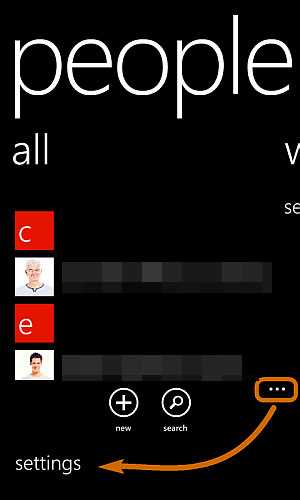
2. На появившемся экране найдите «Учетные записи» и выберите «Добавить учетную запись».
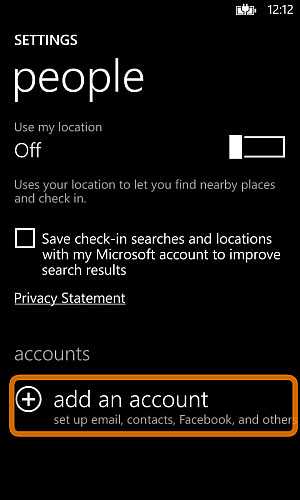
3. На следующем экране перейдите к «Учетная запись Microsoft», введите пароль учетной записи Outlook и войдите в систему.
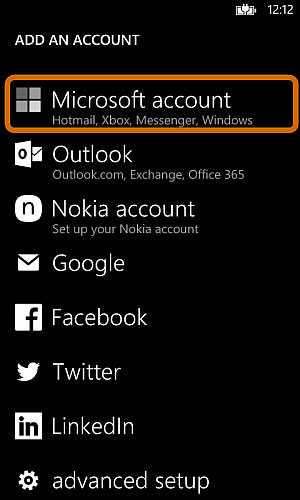
4. Все контакты в Lumia будут синхронизированы с вашей учетной записью Outlook.
5. Чтобы получить эти контакты на своем ноутбуке или компьютере, откройте веб-браузер и введите https://login.live.com. Войдите в систему, используя имя пользователя и пароль своей учетной записи Microsoft.
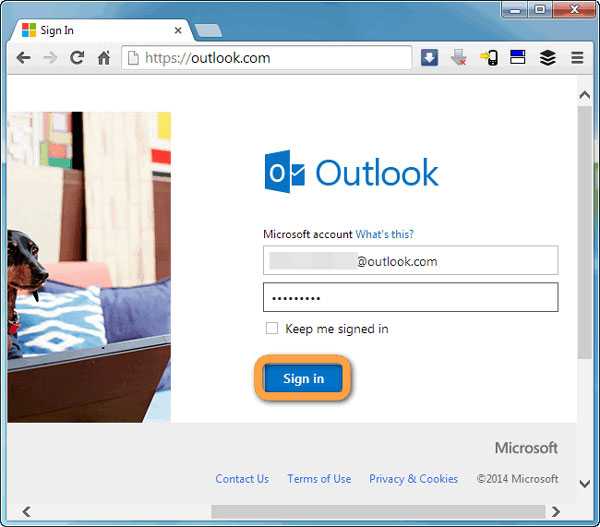
6. После входа в систему найдите «Люди» в своей учетной записи.
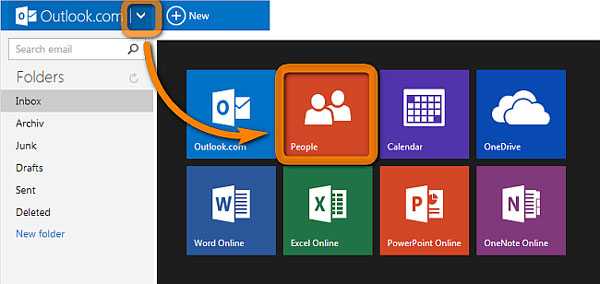
7. Откроется адресная книга, и вы заметите, что все контакты из вашего Lumia теперь будут в вашей учетной записи Microsoft.
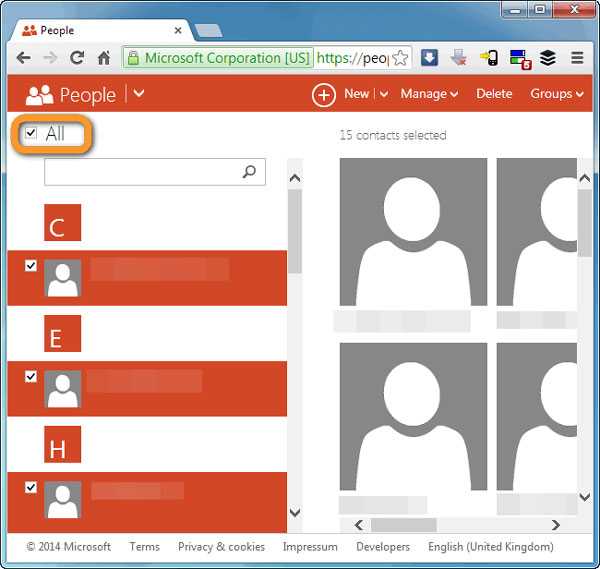
8. Перейдите в Управление-> Экспорт в Outlook.com и другие службы. Вам потребуется указать место, где вы хотите сохранить файл .csv, который вы собираетесь создать. Введите желаемое место и нажмите клавишу ввода, и в это место будет загружен файл .csv.
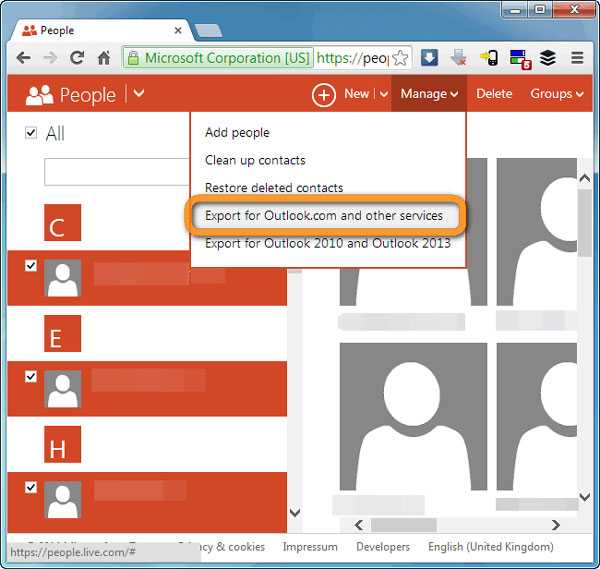
Шаг 2 Теперь, чтобы импортировать контакты Outlook на телефон Android, действуйте следующим образом.
1.Откройте браузер и введите www.gmail.com. Войдите в Gmail, используя свой адрес электронной почты и пароль.
2. Зайдите в Gmail-> Контакты.
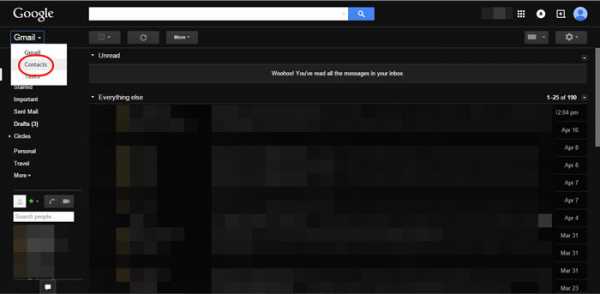
3. В строке меню вверху найдите «Еще» (рядом с «Добавить контакт»). Перейдите в раздел «Еще», в открывшемся раскрывающемся меню выберите «Импорт».
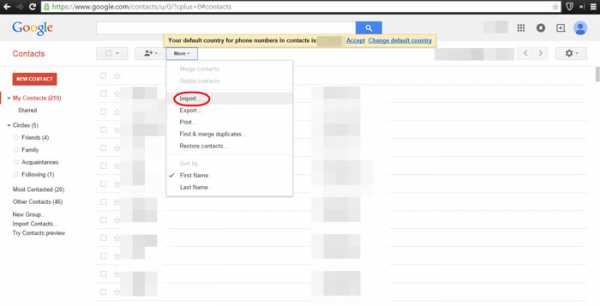
4. Щелкните «Выбрать файл» и найдите только что сохраненный файл .csv. После выбора файла нажмите «Открыть».
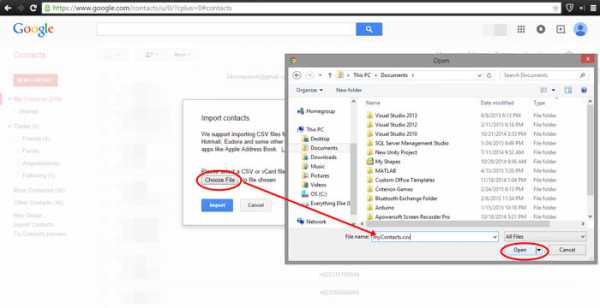
5. Теперь ваши контакты будут сохранены в вашей учетной записи Gmail. Теперь войдите на свое устройство Android, используя ту же учетную запись Gmail, в которой вы сохранили контакты. При первом входе в учетную запись опция синхронизации уже включена.
Шаг 3 Перенесите контакты с Lumia на Android с помощью TunesGo
Wondershare TunesGo также является хорошим выбором для переноса данных с Lumia на Android.Это позволяет передавать файлы разного типа между разными ОС.
Универсальное решение для передачи данных на разных платформах!
Шаги по переносу контактов с Lumia на Android с помощью TunesGo
1. Загрузите Wondershare TunesGo на свой ноутбук или компьютер. Дождитесь завершения установки и запустите TunesGo.
2. Подключите телефон Android к ноутбуку или компьютеру через USB-кабель. TunesGo отобразит его после распознавания.
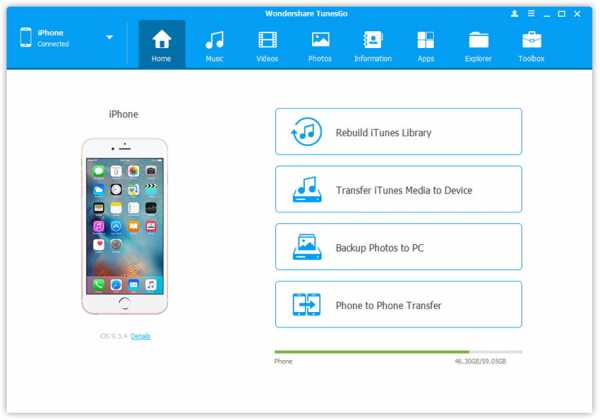
3.Выберите вкладку Информация. В окне управления контактами выберите группу, из которой вы хотите экспортировать и резервировать контакты, включая ваши телефонные контакты, контакты на SIM-карте и контакты Accont.
4. Перейдите в Импорт -> Импортировать контакты с компьютера -> из Outlook 2003/2007/2010/2013. Выберите «Импорт» и дождитесь завершения процесса, а затем отсоедините устройство Android от ноутбука или компьютера.
.Как перенести контакты с Nokia на Samsung
Часть 2: перенос контактов из Nokia в Samsung в один клик с Wondershare MobileTrans
С развитием технологий люди тратят деньги на новейшие смартфоны в надежде найти смартфон с лучшими функциями. Правда в том, что тот, который есть под рукой, может послужить вам лучше всего, если вы сможете максимизировать его потенциал. Для быстрой, безопасной и эффективной передачи функций контактов Wondershare MobileTrans предлагает вам не что иное, как качественный сервис.
MobileTrans - Phone Transfer позволяет передавать не только контакты, но и сообщения, документы, фотографии, приложения, музыку, календарь и видео со старого мобильного телефона новичку. С контактами с дополнительной информацией, такой как название компании, должность и адрес электронной почты, этот инструмент автоматически скопирует и вставит их.
Это программное обеспечение поддерживает большое количество типов мобильных телефонов независимо от типа сети. Имея под рукой Wondershare MobileTrans, вам не нужно беспокоиться о том, как перенести контакты вручную и о времени, затраченном на это.
Перенос контактов с Nokia на Samsung в 1 клик!
- Легко переносите фотографии, видео, календарь, контакты, сообщения и музыку с Android на iPhone / iPad.
- Для завершения требуется менее 10 минут.
- Отлично работает с Apple, Samsung, HTC, LG, Sony, Google, HUAWEI, Motorola, ZTE, Nokia и другими смартфонами и планшетами.
- Полностью совместим с основными поставщиками, такими как AT&T, Verizon, Sprint и T-Mobile.
- Поддержка последних серий Samsung Galaxy S и Samsung Galaxy Note и т. Д.
- Полностью совместим с Windows 10 или Mac 10.15
Как передать содержимое телефона Nokia в Samsung с помощью MobileTrans
Шаг 1.Запустите MobileTrans на ПК
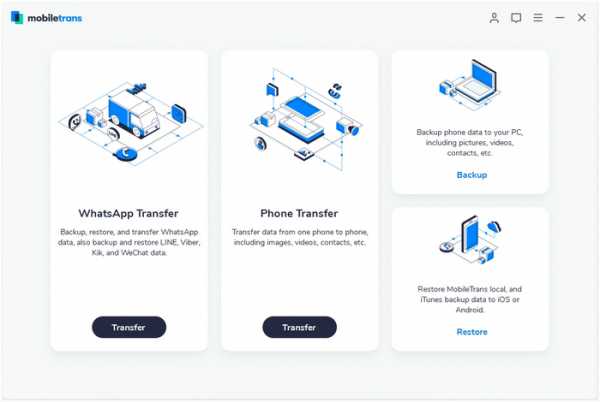
Сначала загрузите и установите Wondershare Mobiletrans на свой компьютер. В первом открывшемся окне выберите режим «Телефонный перевод».
Шаг 2. Подключите телефоны.
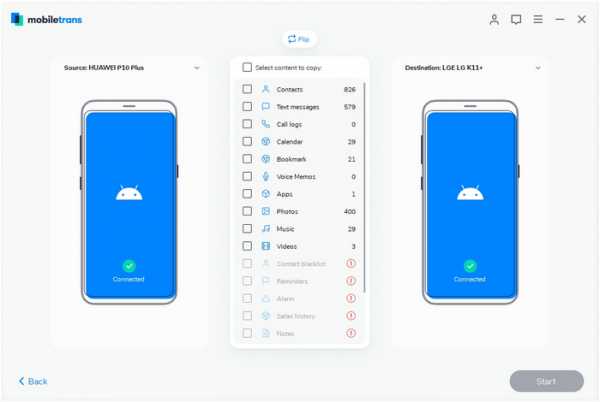
Затем подключите оба телефона к ПК через USB-кабели. Распознавание телефонов может занять несколько секунд. После того, как телефоны будут подключены, вы можете нажать кнопку «Перевернуть» вверху, чтобы переключить исходное устройство и целевое устройство.
Шаг 3. Выберите «Контакты» и нажмите «Пуск».
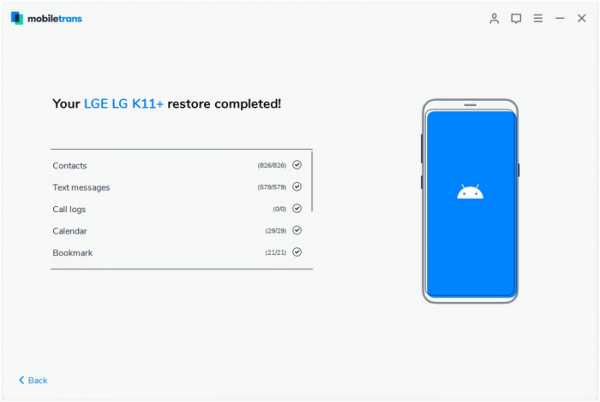
На экране будут показаны все типы файлов, которые можно передать. Выберите контакты и нажмите «Старт», и процесс передачи начнется немедленно. Передаваемые предметы будут отображаться на вашем экране. Те, которые были переданы полностью, будут отмечены как «Успех». Обратите внимание, что если вы отключите любой из телефонов во время процесса передачи, процесс будет прерван, и вы не сможете вернуть все свои данные.После завершения процесса нажмите кнопку «ОК», чтобы завершить процесс.
Попробовать бесплатно Попробовать бесплатно
.Как перенести контакты с Nokia на Samsung Galaxy
Метод 1. Перенос контактов из Nokia в Galaxy с MobileTrans
Иногда, когда мы меняем другой новый телефон, одна из важных вещей, которые нам нужно сделать, - это перенести ваши контакты с одного на другой. Итак, есть ли такой инструмент, который поможет мне перенести контакты? Да, MobileTrans - Phone Transfer - это такая программа для передачи данных с телефона, которая может помочь вам передавать данные с телефона без ограничений ОС смартфона.Это лучший инструмент для передачи от Nokia к Samsung. Если вы не знаете, как перенести контакты из Nokia в Samsung Galaxy, может легко перенести контакты Nokia в Galaxy .
Как перенести контакты с Nokia на Samsung Galaxy S / Note в 1 клик!
- Легко переносите фотографии, видео, календарь, контакты, сообщения и музыку с Nokia на Samsung Galaxy S / Note.
- Для завершения требуется менее 10 минут.
- Включите передачу с HTC, Samsung, Nokia, Motorola, iPhone и других на iPhone X / 8/7 / 6S / 6 (Plus) / SE / 5S / 5C / 5 / 4S / 4 / 3GS, которые работают под управлением iOS 11/10 / 9/8/7/6/5.
- Отлично работает с Apple, Samsung, HTC, LG, Sony, Google, HUAWEI, Motorola, ZTE, Nokia и другими смартфонами и планшетами.
- Полностью совместим с основными поставщиками, такими как AT&T, Verizon, Sprint и T-Mobile.
- Полностью совместим с Windows 10 или Mac 10.15
Шаги по переносу контактов с Nokia на Galaxy
Ниже вы узнаете, как перенести контакты с Nokia на Galaxy S7 Edge. Просто следуйте инструкциям по импорту контактов из Nokia в Samsung.
Шаг 1. Загрузите и запустите Wondershare MobileTrans
Прежде всего, загрузите и установите Wondershare MobileTrans на свой компьютер.Затем вы увидите главное окно программы, как показано ниже. Чтобы передать данные с Nokia на Samsung Galaxy, вам необходимо выбрать опцию «Передача по телефону» слева. Затем с помощью USB-кабеля подключите телефон или планшет Android к компьютеру.
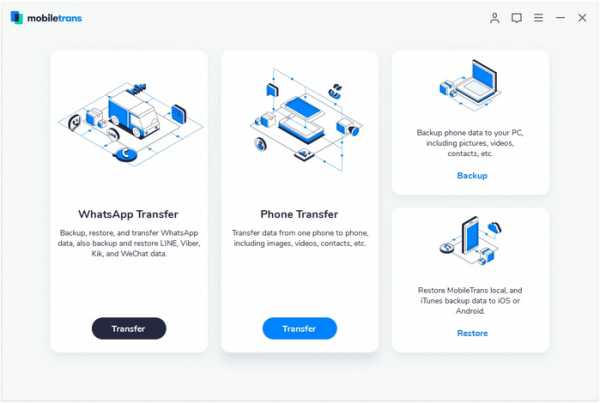
Шаг 2. Выберите данные, которые вы хотите перенести с Nokia на Samsung Galaxy.
Когда ваши телефоны будут обнаружены компьютером, вы увидите следующее окно.Вы можете использовать кнопку «Перевернуть», чтобы настроить исходное и целевое устройства. Убедитесь, что телефон Nokia является исходным (слева). Затем вы можете выборочно выбрать тип файла, который вы хотите передать с Nokia на Samsung. Здесь мы проверяем контакты Nokia перед типом файла.
Примечание. Если ваше устройство Nokia работает под управлением системы Windows, сначала создайте резервную копию контактов в OneDrive, затем нажмите «Восстановить из резервной копии» на MobileTrans, чтобы восстановить контакты из резервной копии на устройствах Android.
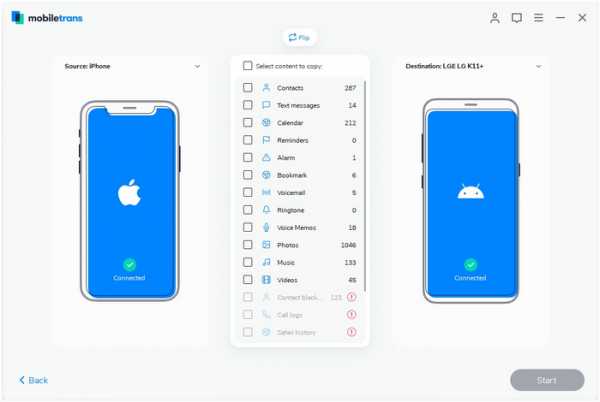
Шаг 3. Скопируйте фотографии, музыку, видео, контакты и SMS с Nokia на устройство Android.
По умолчанию отмечены все данные, которые вы можете передать. Вы также можете удалить метки перед любым контентом, который не хотите передавать. Если вы хотите стереть все данные на телефоне Nokia, вы можете сделать это вместе, установив флажок «Стереть данные перед копированием». Затем нажмите «Начать копирование». Появится диалоговое окно с указанием процента индикатора выполнения.Держите оба устройства подключенными до завершения передачи.
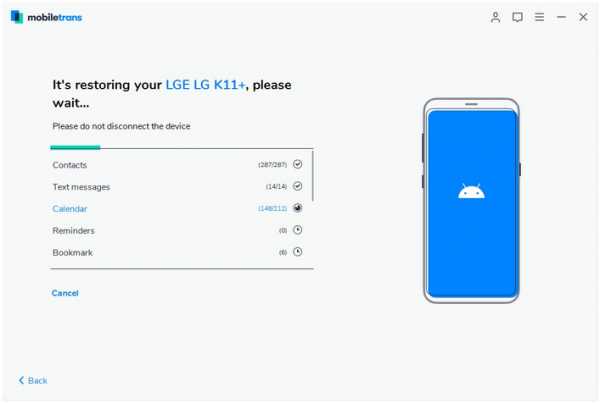
Видеоурок: как перенести контакты с Nokia на Samsung Galaxy
Попробовать бесплатноПопробовать бесплатно
.Как перенести контакты с Nokia на Android
Часть 1. Легкий способ переноса контактов с Nokia на Android
MobileTrans - Phone Transfer позволяет легко, на 100% безопасно и без риска переносить все ваши контакты, журналы вызовов, фотографии, видео, приложения и музыку с телефонов Nokia на Android и многие другие платформы одним щелчком мыши. Все, что вам нужно, это компьютер, устройства Nokia и Android и программное обеспечение MobileTrans. Вот шаги, которые вы можете сделать для этого.
Перенос контактов с Nokia на Android в 1 клик!
- Легко переносите фотографии, видео, календарь, контакты, сообщения и музыку с Android на iPhone / iPad.
- Для завершения требуется менее 10 минут.
- Включите передачу с HTC, Samsung, Nokia, Motorola, iPhone и др. На другие устройства.
- Отлично работает с Apple, Samsung, HTC, LG, Sony, Google, HUAWEI, Motorola, ZTE, Nokia и другими смартфонами и планшетами.
- Полностью совместим с основными поставщиками, такими как AT&T, Verizon, Sprint и T-Mobile.
- Полностью совместим с Windows 10 или Mac 10.15
1. Для передачи контактов с Nokia на Android очень важно убедиться, что вы обновили программное обеспечение вашего устройства до последней версии. Для этого перейдите в «Настройки», «О телефоне», «Обновление ПО» и нажмите «Проверить наличие обновлений».
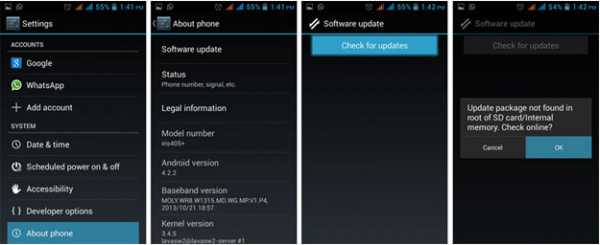
2. Затем вы должны загрузить и установить программное обеспечение MobileTrans на свой компьютер.
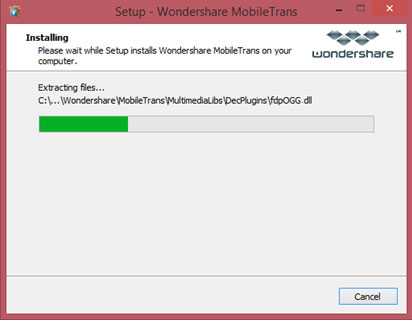
3. Затем подключите два устройства через USB к компьютеру и включите «Режим отладки USB» на вашем устройстве Android.
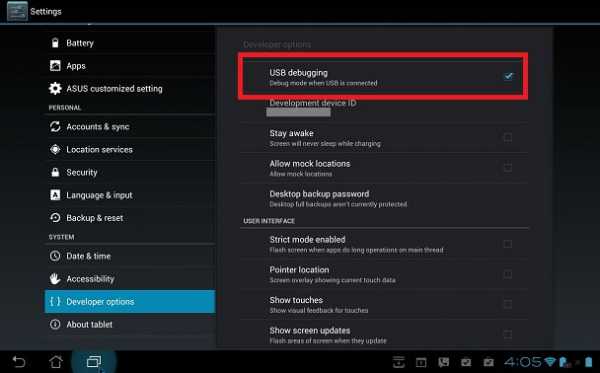
4. Откройте MobileTrans Phone Transfer. Это самое простое и удобное устройство, которое вы когда-либо встречали, и вот почему.Как только вы успешно подключите оба устройства, программа отобразит слева исходный телефон, а справа тот, на который будут переданы данные. Вы можете использовать кнопку «Перевернуть», чтобы изменить исходный и целевой телефоны. Все данные, которые можно передавать между вашими устройствами, будут отображаться в поле посередине, как показано ниже.
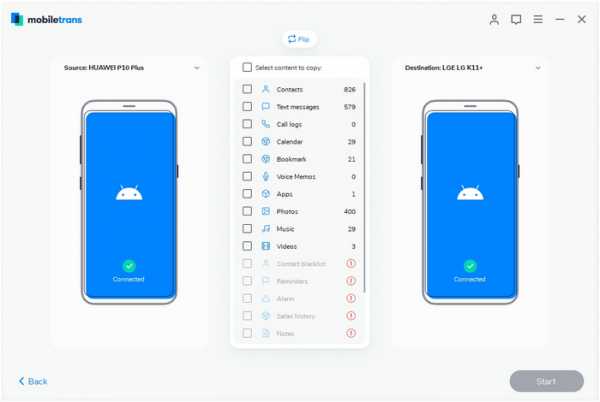
5. Просто отметьте данные, которые вы хотите передать, в данном случае Контакты, и нажмите кнопку «Начать передачу».
6. Все, что вы выбрали, будет перенесено на ваше Android-устройство в кратчайшие сроки. Таким образом, с помощью MobileTrans вы можете легко переносить контакты с Nokia на Android.
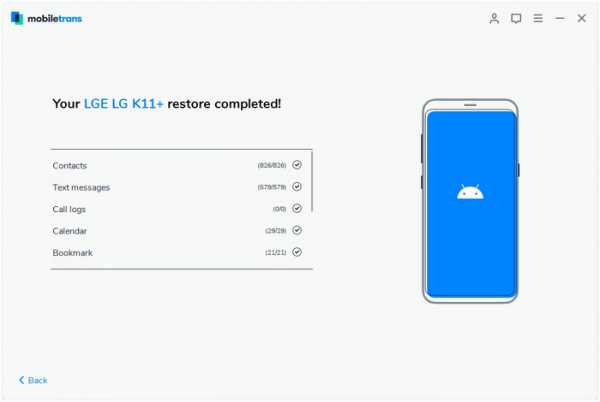
Поскольку весь процесс осуществляется напрямую с телефона на телефон, вам не нужен доступ в Интернет, поэтому вся ваша личная информация остается конфиденциальной. Утечка конфиденциальной информации с MobileTans просто невозможна.
MobileTrans также позволяет создавать резервные копии данных и файлов с телефона на компьютере, а восстановить их так же просто, как нажать кнопку «Восстановить» в окне «Резервное копирование».Также обратите внимание, что если у вас Windows Phone, вам нужно будет сначала сделать резервную копию ваших контактов в Onedrive, а затем использовать опцию восстановления из резервной копии для переноса контактов.
Прежде чем выбросить, продать, обменять или отдать свой телефон, вы, несомненно, захотите сначала стереть все данные с него, чтобы предотвратить риск кражи личных данных. Простой сброс телефона до заводских настроек или удаление вручную не приведет к окончательному уничтожению данных. Программы восстановления данных по-прежнему можно использовать для восстановления вашей информации.Вот где действительно проявляется MobileTrans. Он включает в себя функцию, позволяющую безвозвратно стереть все ваши данные с использованием военных технологий США, исключив возможность их восстановления любым возможным способом.
.